win108g内存可用3.75g怎么办_win108g内存可用3.75g的解决方法
现在越来越多的用户都将自己的电脑升级为了win10系统,但升级后却遇到了win108g内存可用3.75g的情况,各种方法试过都不能解决很是苦恼。没关系,今天本文为大家整理了就是关于win108g内存可用3.75g的解决方法。
解决方法如下:
1、按快捷键“WIN+R”,打开运行,并输入“msconfig”,确定;
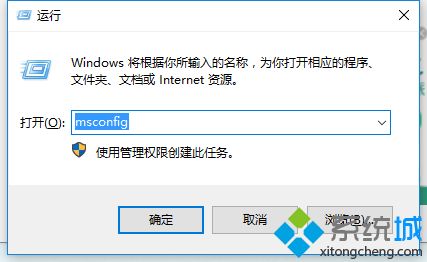
2、进入“系统配置”窗口,选择“引导”,选择“引导”项,点击“高级选项”,即可出现设置窗口,如下图:
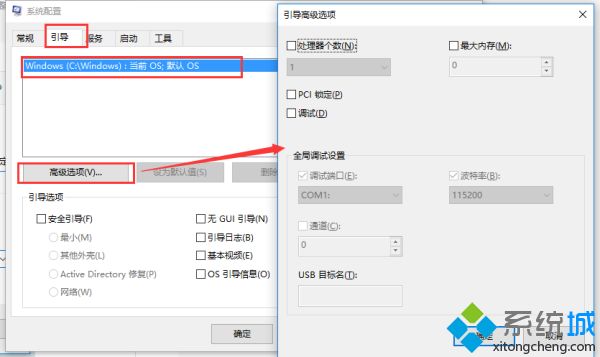
3、勾选 最大内存,一般会自动出现一个值,如果没有请自行输入与所安装内存条对应的值。如图:
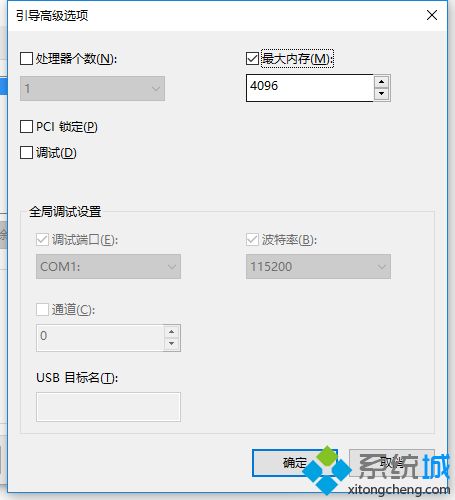
4、完成以上步骤一般可解决。
方法二、
如果方法一不行,就将内存条换卡槽,内存大的放在自带内存条的位置,在查看“我的电脑”的属性,如果不对,在用方法一,重启,重启后还是不行,就可能是内存条的问题了。
以上就是win108g内存可用3.75g的解决方法啦,有出现同样情况的可以参考上面的方法来解决哦。
我告诉你msdn版权声明:以上内容作者已申请原创保护,未经允许不得转载,侵权必究!授权事宜、对本内容有异议或投诉,敬请联系网站管理员,我们将尽快回复您,谢谢合作!










